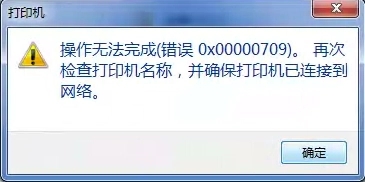win11打印机共享709报错原因及解决方法
win11win11共享打印机0x00000709怎么解决?我们在共享打印机的时候会遇到系统提示:错误代码0x00000709,无法连接打印机,那么这是怎么回事?下面就让本站来为用户们来仔细的介绍一下遇到错误代码709要怎么解决吧。
win11打印机共享709报错原因及解决方法
方法一、
1、首先,按键盘上的【Win + X】组合键,或右键点击任务栏上的【Windows开始图标】,在打开的隐藏菜单项中,选择【运行】。
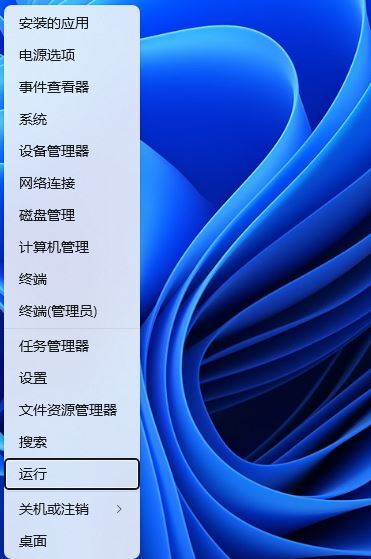
2、运行窗口,输入【gpedit.msc】命令,按【确定或回车】,可以打开本地组策略编辑器。
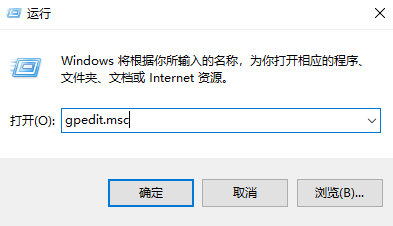
3、本地组策略编辑器窗口,在【计算机配置 》 管理模板】下,找到并双击【打印机】。
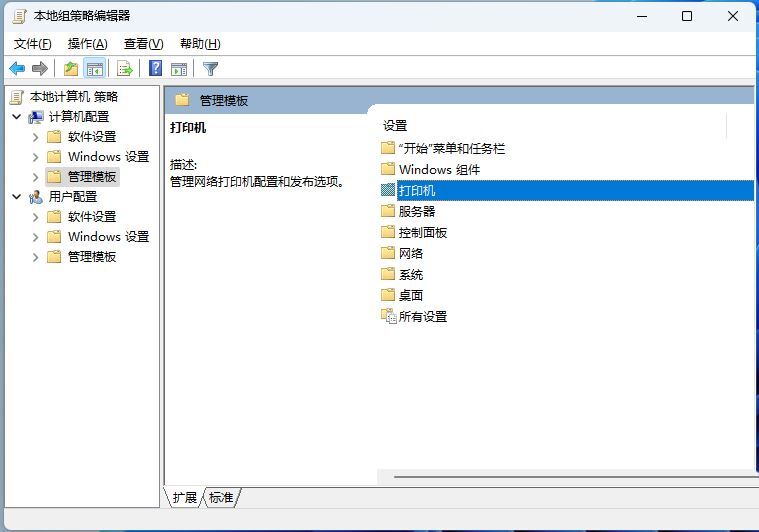
4、选择【配置 RPC 连接设置】,然后点击【编辑策略设置】。
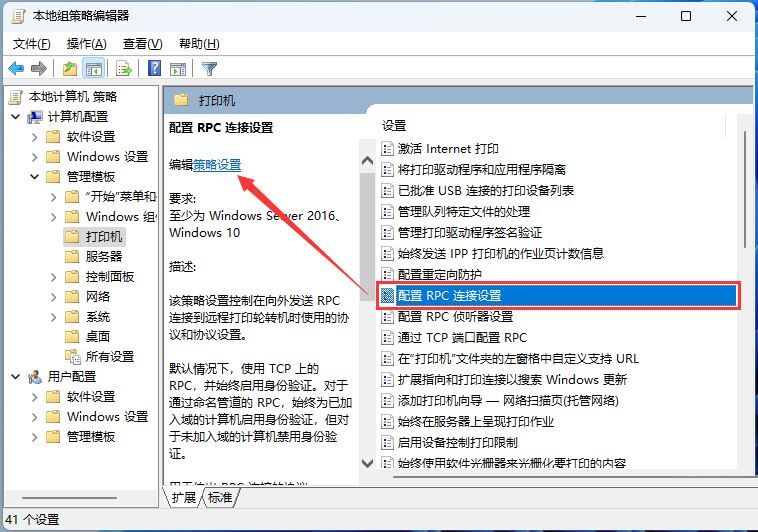
5、配置 RPC 连接设置窗口,选择【已启用】,再选择【命名管道上的 RPC】,最后点击【应用 - 确定】即可。
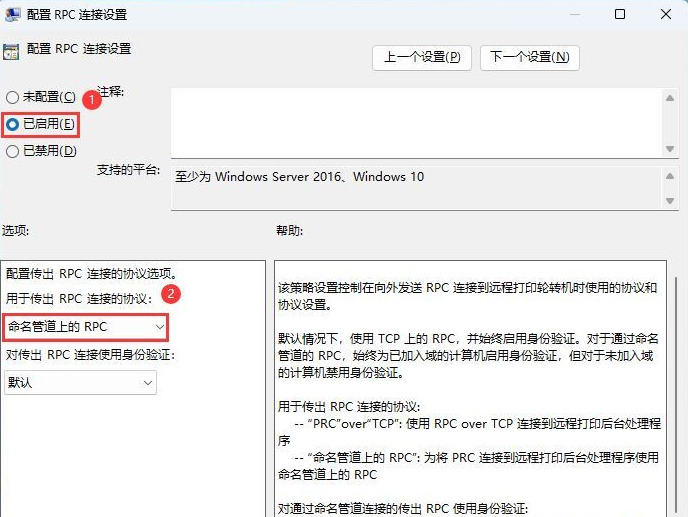
方法二、
1、首先同时按下键盘“Win+R”组合键打开电脑系统的运行功能。
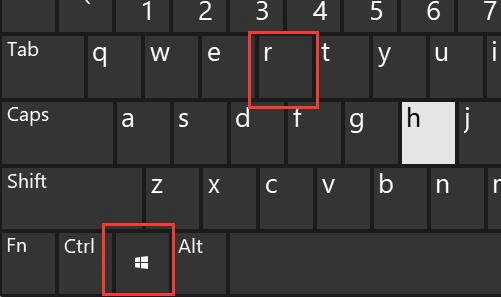
2、接着在其中输入“appwiz.cpl”,点击“确定”
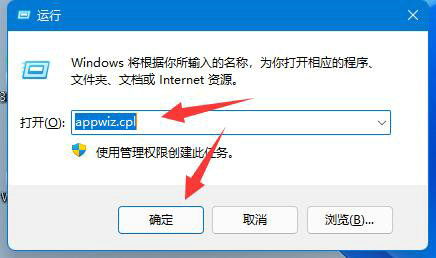
3、然后点击左上角“查看已安装的更新”
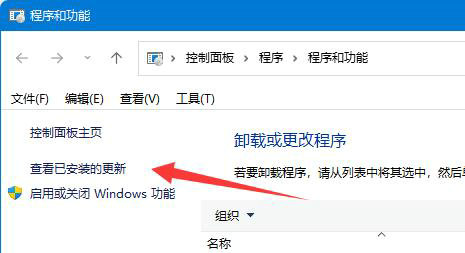
4、随后在其中卸载KB5006670和KB4556803更新即可。
5、如果还是不行,那么把“KB500”开头的更新全部卸载即可。
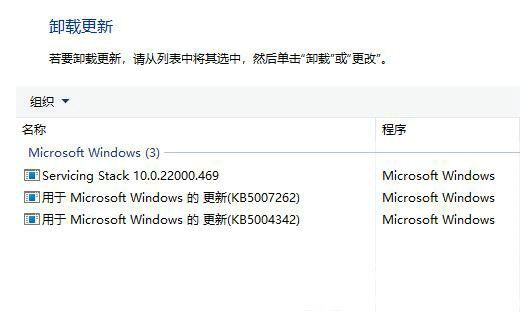
方法三、
1.新建记事本文档,输入如下内容:
Windows Registry Editor Version 5.00
[HKEY_LOCAL_MACHINE\System\CurrentControlSet\Control\Print]
“RpcAuthnLevelPrivacyEnabled”=dword:00000000
[HKEY_LOCAL_MACHINE\Software\Policies\Microsoft\Windows NT\Printers\PointAndPrint]
“RestrictDriverInstallationToAdministrators”=dword:00000000
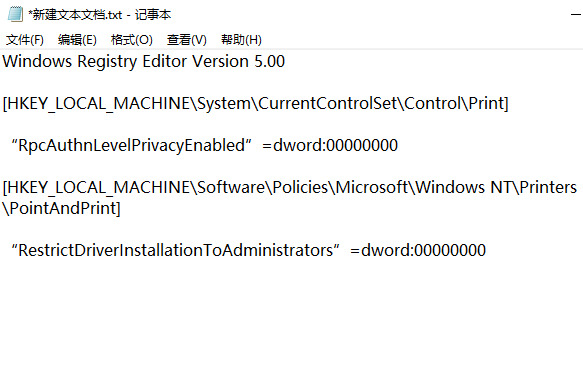
2.然后保存,修改文件扩展名为reg,比如1.reg,然后双击这个文件导入注册表即可解决问题。注意电脑需要重启才生效。
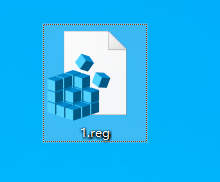
热门服务推荐
热门资讯
热门问答
-

-
共享打印机打印机拒绝访问 答
当你尝试访问共享打印机时,出现“打印机拒绝访问”的错误提示,可能是由以下原因导致的: 1. 权限问题:你没有足够的权限访问该打印机。 2. 网络连接问题:你的计算机与打印机之间的网络连接存在问题。 3. 打印机设置问题:打印机的设置可能不正确,例如打印机未共享或共享设置不正确。 4. 驱动程序问题:你的计算机上的打印机驱动程序可能已损坏或过时。 5. 安全软件问题:你的计算机上的安全软件可能阻止了
-
燃气灶漏气的原因及解决方法 答
燃气是一种易燃、易爆、有毒的气体,因此,当发现燃气灶漏气时,应立即采取措施进行处理,以下是一些常见的原因和解决方法: - 原因: - 胶管破裂或接口松动:胶管是连接燃气管道和燃气灶的重要部件,如果胶管破裂或接口松动,就会导致燃气泄漏。 - 阀门损坏:燃气灶的阀门是控制燃气流量的关键部件,如果阀门损坏,就会导致燃气泄漏。 - 燃烧器损坏:燃烧器是燃气灶的核心部件,如果燃烧器损坏,就会导致燃气泄漏。
00
:00
后结束


 推荐
推荐
 推荐
推荐